Hoy en día la cantidad y variedad de dispositivos electrónicos que manejamos es bastante elevada. Esto hace que en muchas ocasiones tengamos que utilizar más de uno al mismo tiempo. Sin embargo también es cierto que la tendencia actual es intentar simplificar el uso de los dispositivos y compatibilizarlos hasta tal punto que la sincronización entre ellos sea casi perfecta y podamos realizar las diferentes operaciones desde uno de los dispositivos.

De esta manera conseguiremos por ejemplo que en el caso de que alguno de los dispositivos falla o no lo tenemos a mano, podamos utilizar otro para realizar la misma función. Este es el caso que hoy nos compete, y es que ¿a quién no le ha ocurrido alguna vez que su ratón de ordenador se ha roto o se ha quedado sin batería?. Pues bien ahora podrás hacer uso de tu teléfono inteligente para usarlo no solo como ratón para tu ordenador sino también como teclado del mismo.
Esto no es solo útil cuando algunos periféricos o componentes del ordenador dejen de funcionar, sino que también puede ser utilizado como contro a distancia para controlar nuestro ordenador. De esta manera si conectamos nuestro ordenador al televisor para mostrar una presentación, fotografías o una película, podremos controlarlo todo desde nuestro Smartphone.
Al contrario con lo que ocurre con aplicaciones como Escritorio remoto de Chrome, con Remote Mouse no veras lo que ocurre en la pantalla, sino que interactuarás con la pantalla como si de tu teclado o ratón se tratara, pudiendo observar el desarrollo de las acciones directamente en la pantalla de tu ordenador.
Si quieres saber cómo funciona el Escritorio remoto de Chrome quizás te interesen los siguientes artículos: Escritorio remoto de Chrome en Android. Escritorio remoto de Chrome en iPhone.
Si estas interesado en poder utilizar tu teléfono como ratón y teclado y manejar tu ordenador a distancia, solo tendrás que realizar los pasos que se muestran a continuación y listo:
Lo primero que tendrás que hacer será preparar tu ordenador y para ello tendrás que instalar el pequeño programa Remote Mouse para escritorio. Este software lo podrás descargar desde el siguiente enlace: Descarga gratis Remote Mouse.
La instalación del software es realmente sencilla y rápida, por lo que no debería de llevarte más de 1 o 2 minutos. Una vez instalado, abre el programa en tu ordenador. Recuerda que el programa es compatible con todas las versiones de Windows desde Windows XP hasta Windows 8.1.
El siguiente paso será descargar la aplicación gratuita Mouse Remote en tu dispositivo móvil ya sea Android, iPhone, iPad o Windows Phone. Esto lo podrás hacer desde el siguiente enlace: Mouse Remoste.
Antes de continuar, lo que deberás hacer es asegurarte de que tanto el ordenador y el dispositivo portable se encuentran conectado a internet bajo la misma red local Wi-Fi. Ahora abre la aplicación en tu dispositivo móvil y listo. Ya está todo listo para utilizar el telefono como un ratón y teclado a distancia. La primera vez que inicies la aplicación, podrás desfrutar de una guía sobre como funcia los gestos de la pantalla:
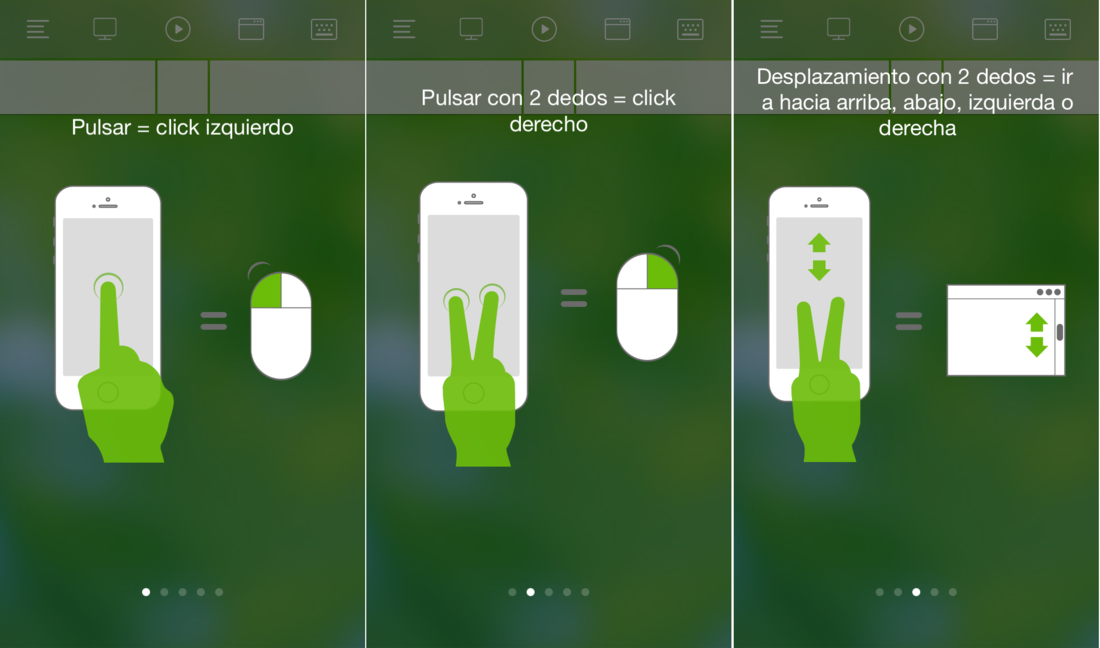
- Desliar el dedo por la pantalla será igual a mover el cursor por la pantalla de tu ordenador.
- Presionar una vez y con un dedo sobre la pantalla de tu Smartphone será como hacer clic con el botón izquierdo del ratón.
- Presionar una vez con dos dedos sobre la pantalla de tu Smartphone será como hacer clic con el botón derecho del ratón.
- Deslizar dos dedos por la pantalla hacia arriba y hacia abajo será igual que desplazar la ventana del ordenador hacia arriba y hacia abajo.
- Separar o juntar dos dedos deslizándolos por la pantalla del dispositivo (pinza) será igual que hacer zoom o alejar en la ventana del ordenador.
- Pulsar doblemente el dedo en la pantalla de tu dispositivo y mantener pulsada la pantalla para luego mover el dedo por la ventana, será igual que seleccionar una ventana de tu ordenador y moverla por la pantalla de este.
Además cuando hagas clic en algún elemento editable como por ejemplo lugares donde puedas añadir texto, podrás pulsar el icono en forma de teclado situado en la parte superior de la interfaz móvil de la app. Esto te dará acceso al teclado virtual del teléfono para introducir el texto que desees.
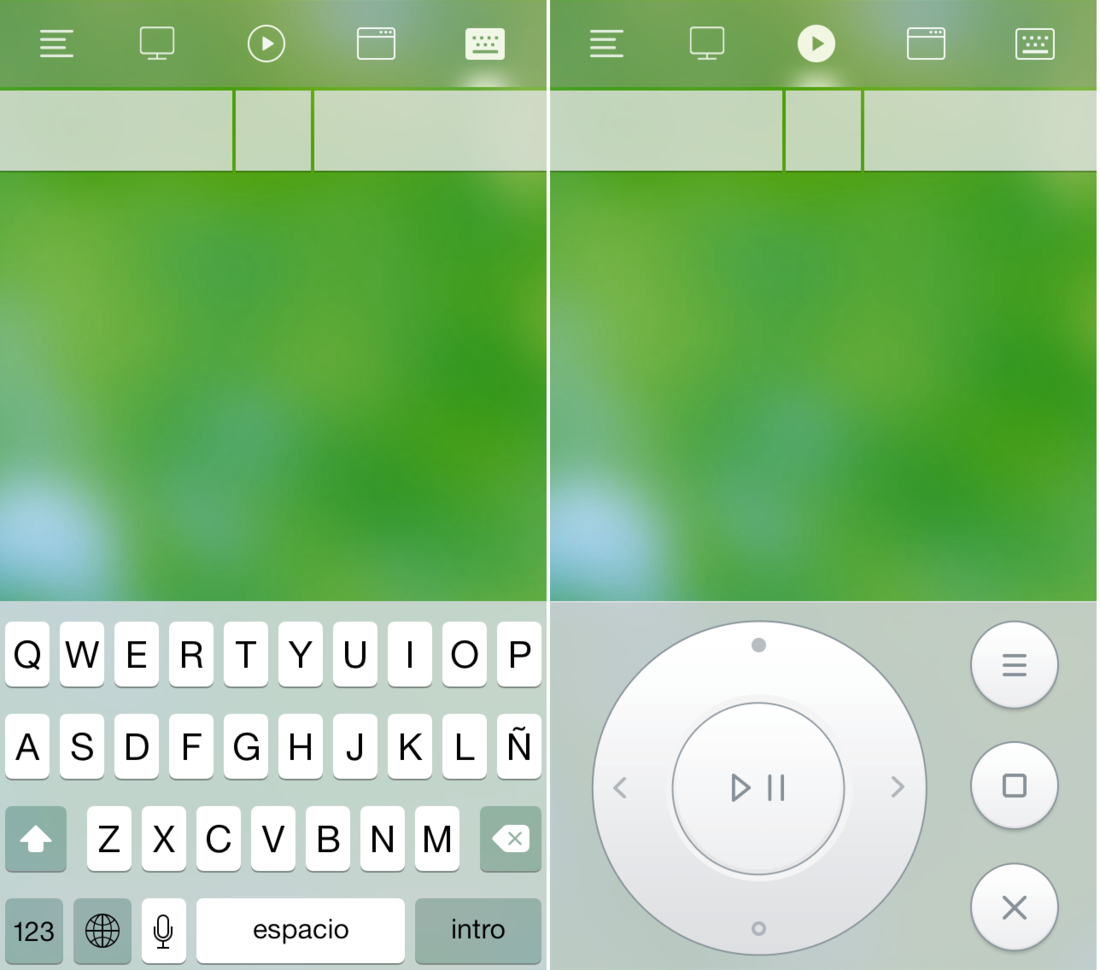
Por si fuera poco, la aplicación cuenta con un control de reproducción compatible con el reproductor de Windows, el visor de Windows, PowerPoint, iTune y otros más. Con estos controles podremos controlar directamente desde la pantalla del Smartphone funciones como: Play, Puse, Stop, siguiente, anterior, etc.
Pero esto no acaba aquí ya que además contará con opciones de apagado, hibernación, reinicio o cerrar sesión de tu ordenador directamente en la app Mouse Remote pulsando en la icono en forma de monitor situado en la parte superior de la pantalla. También podrás acceder de una manera más directa a las ventanas abiertas en tu ordenador con tan solo pulsar en el icono de la app en forma de "Ventana" situado en la parte superior de la interfaz. Esto te dará acceso a una lista de iconos que representan los diferentes programas o ventanas que tienes abiertas en el ordenador; solo tendrás que pulsar sobre cualquiera de los icono para acceder directamente a el.
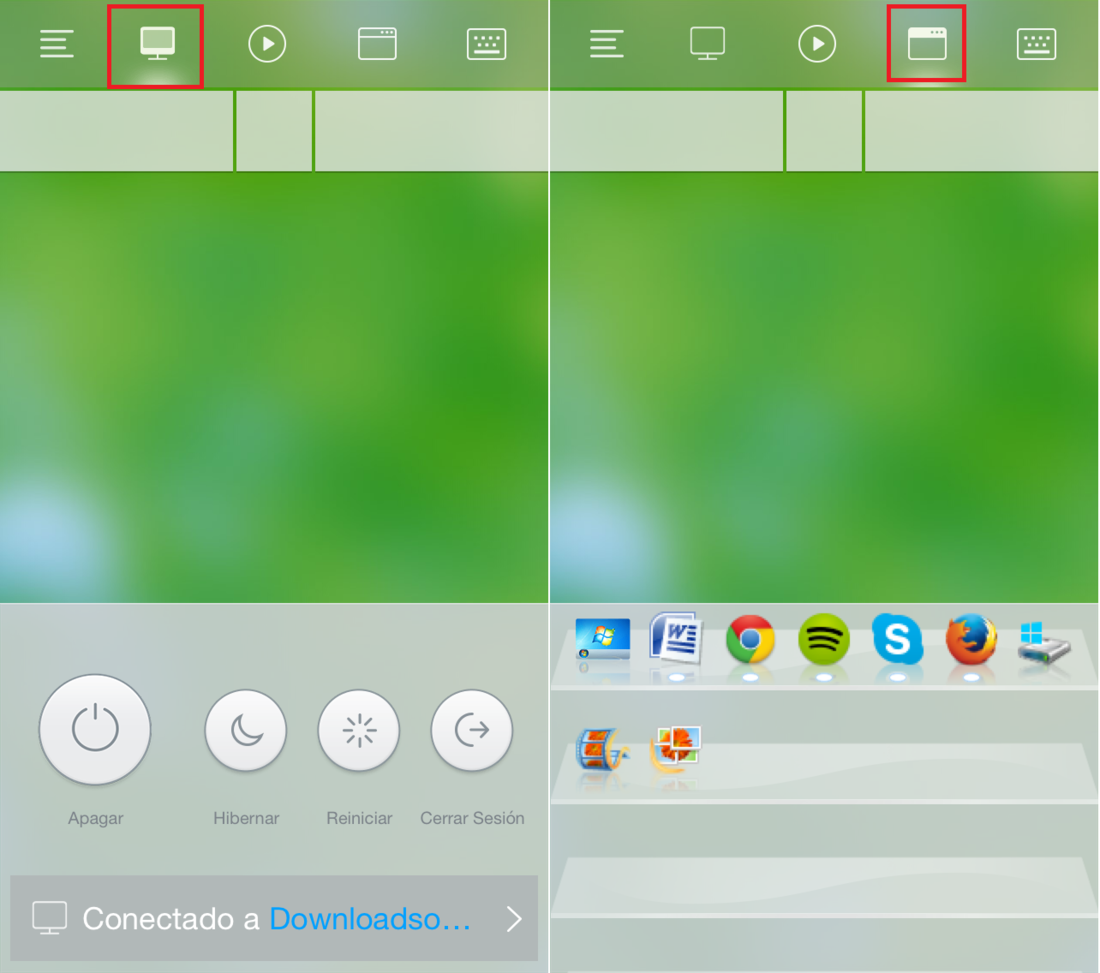
Sin duda alguna esta no es la única app que es capaz de transformar tu Smartphone en un ratón o teclado para controlar tu ordenador, sin embargo tenemos que decir que es una de las mejores que hemos probado.
